IT-asiantuntijana saatat usein kohdata tarpeen ottaa käyttöön tai poistaa käytöstä tulostus Application Guard for Edgestä. Tämä voi olla kätevä työkalu arsenaalissasi, sillä se voi auttaa pitämään työnkulkusi sujuvana. Tässä artikkelissa näytämme, kuinka voit ottaa käyttöön tai poistaa käytöstä tulostamisen Application Guard for Edgestä, jotta saat kaiken irti tästä hyödyllisestä ominaisuudesta.
Application Guard for Edge on kätevä työkalu, joka voi auttaa pitämään työnkulkusi sujuvana. Sitä voidaan käyttää estämään tulostuksen tietyistä sovelluksista tai sallimaan vain tiettyjen sovellusten tulostaminen. Jos haluat ottaa tulostuksen käyttöön tai poistaa sen käytöstä Application Guard for Edgestä, sinun on avattava Edge-selain ja siirryttävä asetusvalikkoon.
Kun olet asetusvalikossa, sinun on napsautettava Lisäasetukset-välilehteä ja vieritettävä alas Suojaus-osioon. 'Turvallisuus'-osiossa näet 'Application Guard' -vaihtoehdon. Napsauta 'Application Guard' -vaihtoehtoa ja näet avattavan valikon, jossa on kaksi vaihtoehtoa - 'Käytössä' ja 'Poistettu'. Valitse tarpeisiisi parhaiten sopiva vaihtoehto ja napsauta 'Käytä'.
Ja siinä kaikki! Tulostuksen ottaminen käyttöön tai poistaminen käytöstä Application Guard for Edgestä on yksinkertainen prosessi, joka voidaan suorittaa vain muutamassa vaiheessa. Kokeile sitä seuraavan kerran, kun haluat pitää työnkulkusi sujuvana.
näyttö ei ole yhteensopiva Windows 10: n kanssa
Tämä artikkeli näyttää sinulle kuinka tulostaminen otetaan käyttöön tai poistetaan käytöstä Application Guard for Edgestä Windows 11/10:ssä. Microsoft Defender Application Guard on Windows 11/10 -käyttöjärjestelmien yritysversioiden loistava ominaisuus, joka suojaa käyttäjien tietokoneita viruksilta ja haittaohjelmilta. Jos tämä ominaisuus on käytössä, voit avata Edgen uudessa Application Guard -ikkunassa, joka suojaa käyttäjien järjestelmiä heidän vieraillessaan turvattomilla tai suojaamattomilla verkkosivustoilla. Kun selaat verkkoa Edgessä eristetyssä Hyper-V-yhteensopivassa säilössä, jotkin Edgen ominaisuudet, kuten tulostus, kopiointi ja liittäminen jne., ovat poissa käytöstä. Jos haluat käyttää näitä ominaisuuksia Edge Application Guard -ikkunassa, sinun on otettava käyttöön niitä.

Tulostuksen ottaminen käyttöön tai poistaminen käytöstä Application Guard for Edgestä
Jos haluat Ota käyttöön tai poista käytöstä tulostus Application Guard for Edgestä , sinun on käytettävä järjestelmänvalvojan tiliäsi Windows 11/10:ssä. Näytämme sinulle seuraavat kaksi tapaa ottaa käyttöön tai poistaa käytöstä tulostuksen Application Guard for Edgestä:
- Windows 11/10 asetusten kautta
- Rekisterieditorin kautta
Tarkastellaan näitä molempia menetelmiä yksityiskohtaisesti.
openttd Windows 10
1] Ota käyttöön tai poista käytöstä tulostus Application Guard for Edgestä Windowsin asetusten kautta.
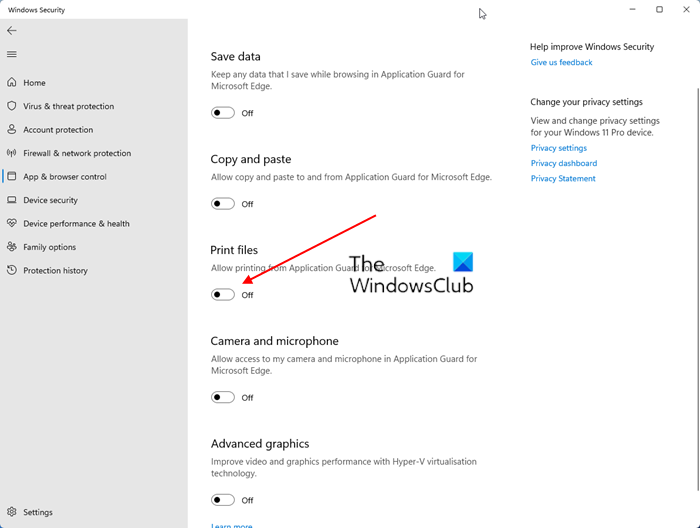
Seuraavat ohjeet auttavat sinua tässä:
- Avata Windowsin suojaus .
- Valitse Sovellusten ja selaimen hallinta vaihtoehto.
- löytö eristetty näkymä osio ja napsauta Muuta Application Guard -asetuksia yhteys.
- Ota käyttöön seuraavalla sivulla Tiedostojen tulostaminen -painiketta.
Jos haluat poistaa tämän ominaisuuden uudelleen käytöstä, sammuta se Tiedostojen tulostaminen vaihtaa.
Windows 10 toinen sovellus ohjaa ääntäsi
2] Ota käyttöön tai poista käytöstä tulostus Application Guard for Edgestä rekisterieditorin kautta.
Voit muokata Windowsin rekisteriä ottaaksesi käyttöön tai poistaaksesi Windowsin asetukset. Application Guard for Edgen tulostustiedostoasetukset voidaan myös ottaa käyttöön tai poistaa käytöstä rekisterieditorilla. Ennen kuin jatkat, on suositeltavaa luoda järjestelmän palautuspiste ja varmuuskopioida rekisteri.
Napsauta 'Hae Windowsista' ja kirjoita 'Rekisterieditori'. Valitse Rekisterieditori hakutuloksista. Klikkaus Joo jos saat UAC-kehotteen.
Siirry seuraavalle polulle:
|_+_| 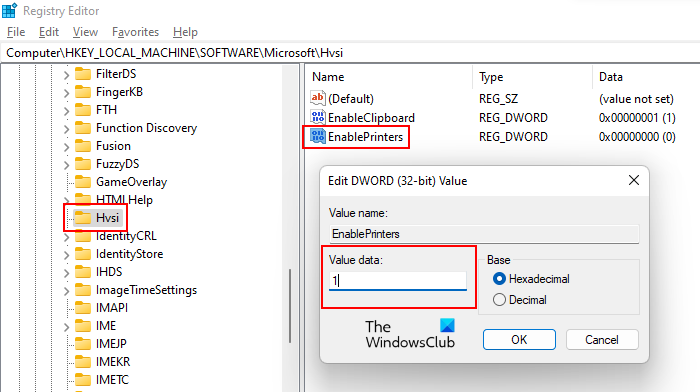
Jos et löydä Hvsi-aliavainta Microsoft-avaimen alta, sinun on luotava se manuaalisesti. Voit tehdä tämän napsauttamalla hiiren kakkospainikkeella Microsoft-näppäintä ja siirtymällä kohtaan ' Uusi > Avain '. Nimeä tämä äskettäin luotu avain Hvsi .
Valitse nyt alaosio Hvsi ja etsi Ota tulostimet käyttöön arvo oikealla puolella. Jos EnablePrinters-arvo ei ole käytettävissä oikealla, luo se. Napsauta hiiren kakkospainikkeella oikealla olevaa tyhjää kohtaa ja siirry kohtaan ' Uusi > DWORD-arvo (32-bittinen) '. Anna tälle äskettäin luodulle arvolle nimi EnablePrinters.
kuinka tehdä reunasta oletusselain
Kaksoisnapsauta EnablePrinters-arvoa ja kirjoita yksi hänen Tietojen arvo . Klikkaus HIENO tallentaaksesi muutokset. Sulje nyt Rekisterieditori ja käynnistä tietokone uudelleen, jotta muutokset tulevat voimaan.
Jos haluat poistaa tulostuksen Application Guard for Edgestä, vaihda EnablePrinters-asetus yksi Vastaanottaja 0 ja käynnistä tietokone uudelleen.
Kuinka poistaa Application Guard käytöstä Edgessä?
Voit poistaa Application Guardin käytöstä Microsoft Defender for Edgessä poistamalla sen käytöstä Windowsin ominaisuuksissa. Avaa Windowsin komponentit Ohjauspaneelin kautta. ja etsi Microsoft Defender Application Guard. Kun löydät sen, poista valinta ruudusta ja napsauta OK. Tämä vaihe poistaa Application Guardin käytöstä Microsoft Defender for Edgessä.
Miksi en voi tulostaa Edgestä?
On monia syitä, miksi et voi tulostaa Microsoft Edgestä. Ongelma voi johtua vioittuneesta Edge-välimuistista ja evästetiedoista, tai ongelma voi liittyä itse verkkosivustoon. Joskus ongelma johtuu oletustulostimesta, ja joissakin tapauksissa vioittunut tulostinohjain aiheuttaa tulostusongelmia.
Lue lisää : Kopioinnin ja liittämisen ottaminen käyttöön tai poistaminen käytöstä Application Guard for Edgen avulla.















